 Tutorial Joomla para crear encuestas con Apoll. Gracias al módulo y al componente que nos proporciona Apoll, podremos crear encuestas y presentar el resultado utilizando, tanto un gráfico circular, como el sistema por defecto de Joomla .
Tutorial Joomla para crear encuestas con Apoll. Gracias al módulo y al componente que nos proporciona Apoll, podremos crear encuestas y presentar el resultado utilizando, tanto un gráfico circular, como el sistema por defecto de Joomla .
Después de descargar el módulo y el componente de la página oficial de Apoll, procederemos a instalarlos empleando el método habitual. Una vez instalado, vamos a “Componentes > Apoll” y desde la pestaña “Poll” crearemos la encuesta .
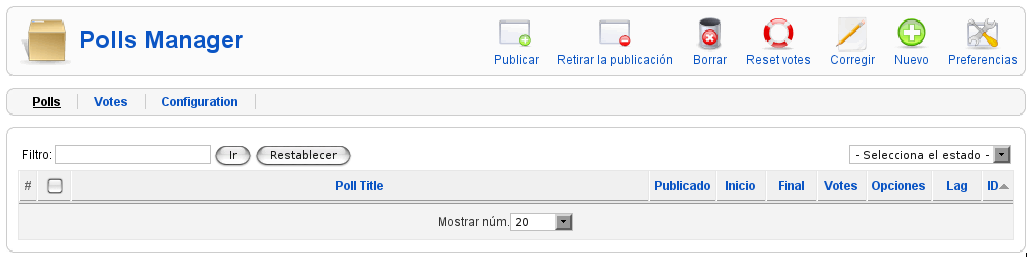
Pulsamos en “nuevo” y accedemos a la página de creación de la nueva encuesta.
En la sección “Detalles”, introduciremos el título, el alias y el tiempo (en horas) que debe transcurrir para que un mismo usuario pueda volver a votar. Además pondremos las fechas de inicio y finalización de la encuesta.
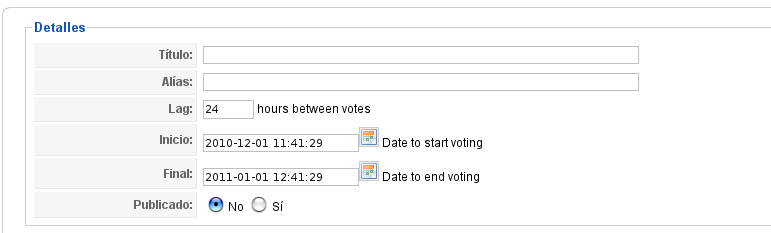
En la sección “Options”, podremos agregar y quitar las respuestas para nuestra encuesta pulsando en los símbolos “+” y “-”, cambiar el color asignado a cada una de ellas y modificar el orden con solo arrastrar y soltar. Si pulsamos en “Reset votes”, borraremos todos los votos emitidos hasta el momento en esa encuesta.

La sección “Parameters” se encuentra dividida en tres partes:
-
En “General” podremos configurar las opciones relacionadas con el sistema de votación, como el tipo de usuarios que puede votar (registrados o todos), un solo voto por usuario o por IP, etc. También podremos elegir el tipo de gráfico que mostrará los resultados de la encuesta, circular o el de Joomla por defecto.
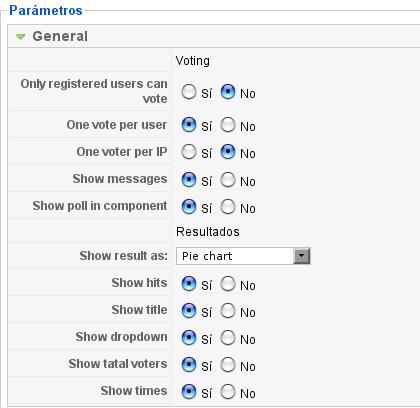
- En “Pie options” configuraremos el estilo del gráfico circular, como la transparencia, el color de fondo, la anchura y la altura, el tamaño de las fuentes, etc.
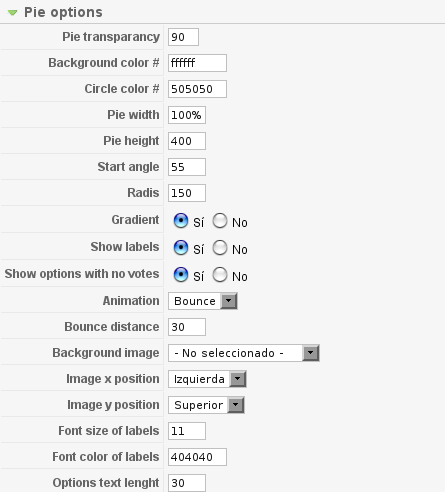
- En “Joomla default way”, estableceremos los parámetros del gráfico por defecto de Joomla, como la anchura, tamaño de texto, color de fondo, etc.
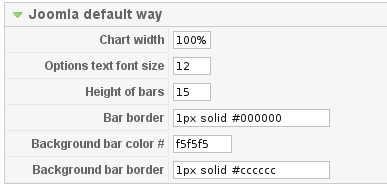
Una vez creada la encuesta, tendremos que configurar el módulo para que los usuarios puedan emitir su voto. Para ello vamos a “Extensiones > Gestor de módulos” y habilitamos el módulo “Apoll”.
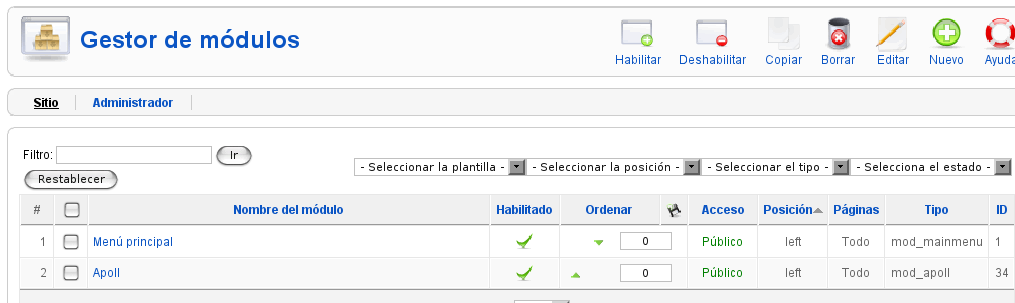
Accedemos a la página de edición del módulo y configuramos los parámetros comunes de los módulos, título, posición, etc.
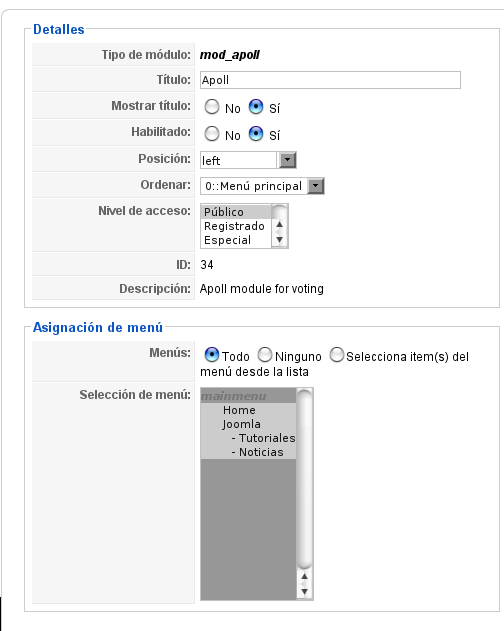
Tras esto, en la zona de la derecha, establecemos los parámetros particulares de Apoll. En la sección “Parámetros del módulo” elegiremos el color de las barras, el artículo relacionado con la encuesta, la encuesta que se mostrará en el módulo, etc. Si tenemos varias encuestas podremos mostrarlas de forma aleatoria o seleccionar la que queramos.
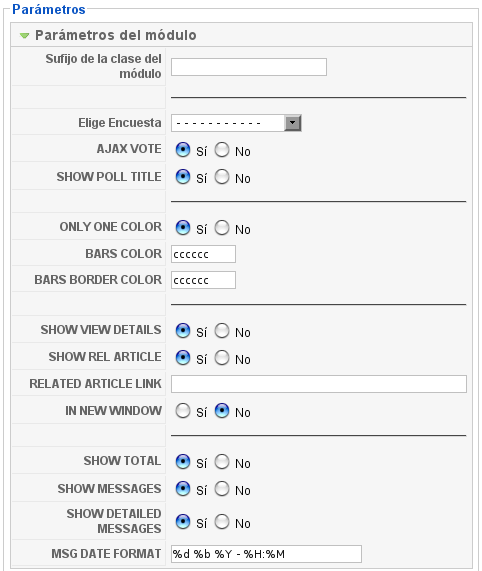
En “Parámetros avanzados” configuraremos los valores de la caché.

Cuando finalicemos, habilitaremos el módulo para que la encuesta sea visible y accesible desde el front-end.
Si regresamos a “Componentes > Apoll > Votes”, podremos ver los detalles de los votos emitidos, como la fecha, el usuario, su IP y la opción elegida. Además podremos borrar los votos que consideremos oportuno.
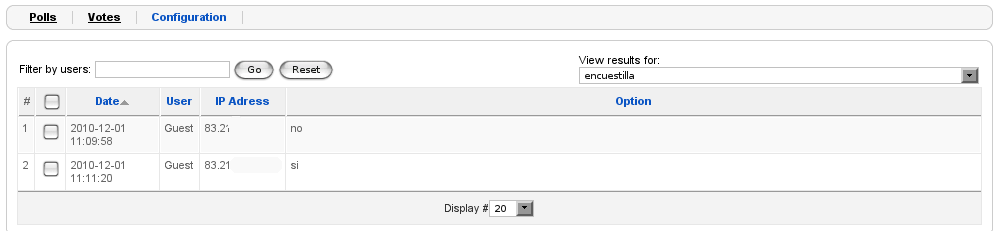
En la sección “Configuration”, en la pestaña del mismo nombre, podremos decidir si borraremos la base de datos de Apoll cuando lo desinstalemos.
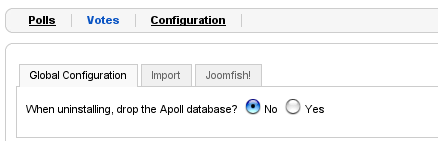
Desde la pestaña “Import” podremos importar las encuestas creadas con el componente de encuestas de Joomla pulsando en el enlace "Import".
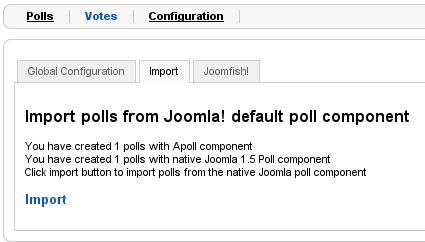
Finalmente, desde la pestaña “Joomfish” podremos habilitar las traducciones si tenemos instalado el componente Joomfish.
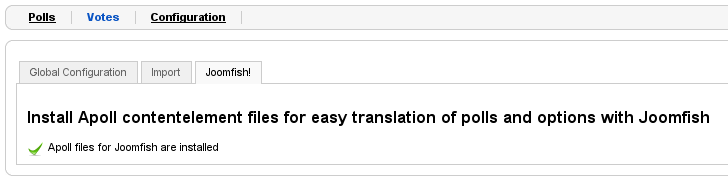
Además, en la página de Apoll podremos encontrar traducciones a distintos idiomas (entre ellos el castellano), para el componente y para el módulo, tanto para el front-end como para el back-end.
Os dejo un par de capturas del frontend del componente
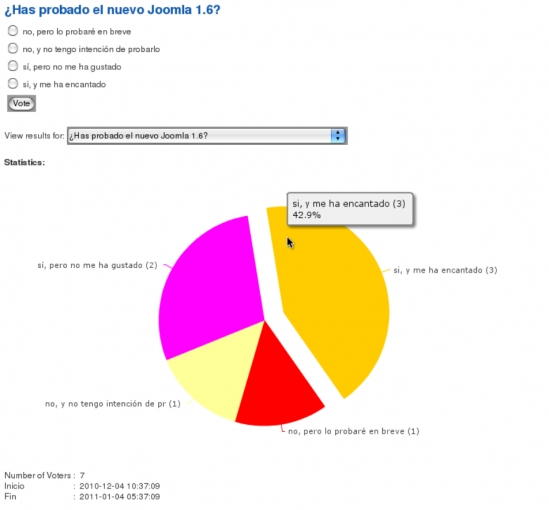
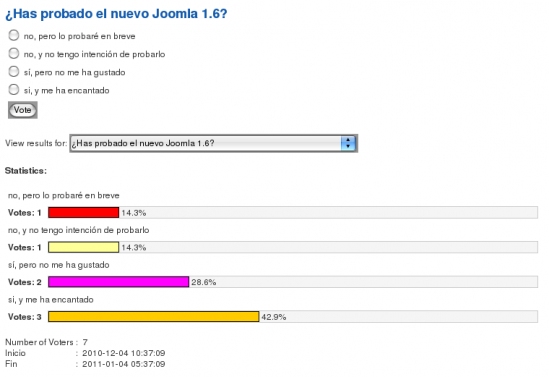
Enlace | Afactory



Comentarios
Gracias de ante mano